
Taula de continguts:
- Autora John Day [email protected].
- Public 2024-01-30 08:15.
- Última modificació 2025-01-23 14:38.


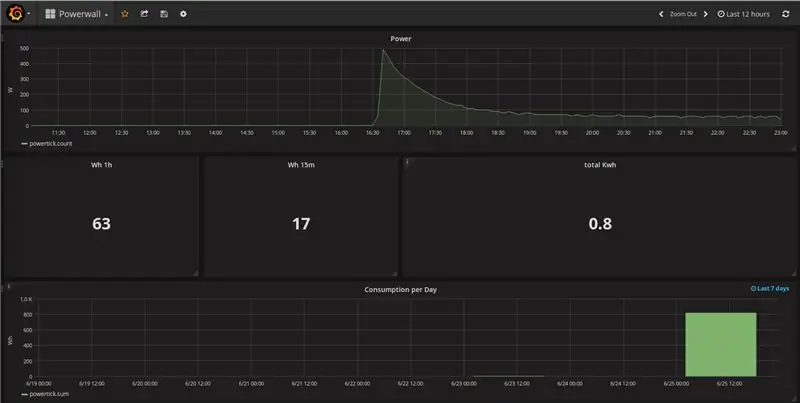
Fa un mes he comprat un patinet elèctric per anar a la feina cada dia. Es diu HP_BEXXTER (només cal buscar-lo a Google per obtenir més informació:-))
Ara volia saber quanta energia necessito per a aquestes unitats. També vull recollir més informació sobre el meu ús de l’escúter, però ara per ara vaig començar amb el carregador.
La funció és senzilla: recopileu les dades d'energia del carregador mitjançant un ESP8266 i envieu-les a un servidor InfluxDB. Per a la visualització estic fent servir grafana.
Pas 1: comptador elèctric + ESP8266



D'alguna manera necessito obtenir el consum d'energia elèctrica. La primera idea va ser crear un PCB per mesurar els valors directament. Però mentre busco entrades a Google, he trobat un mesurador de potència amb una interfície S0 per 15 €.
Ara era bastant senzill aconseguir el consum. Cada 1/1000 kWh obté una ullada a la interfície.
Després es van muntar tots els components en una placa de fusta.
Per alimentar l’ESP8266 he piratejat un carregador usb antic … No és la manera en què ho hauríeu de fer.
Pas 2: Primera prova i esquemes ESP8266
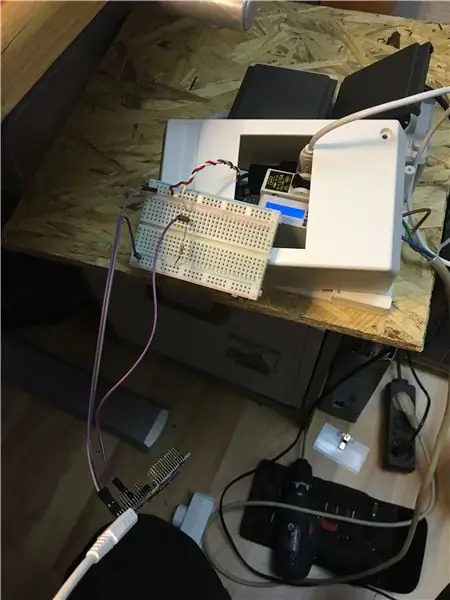

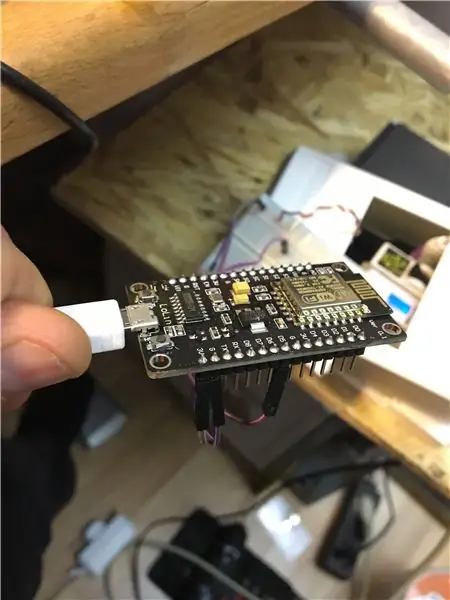
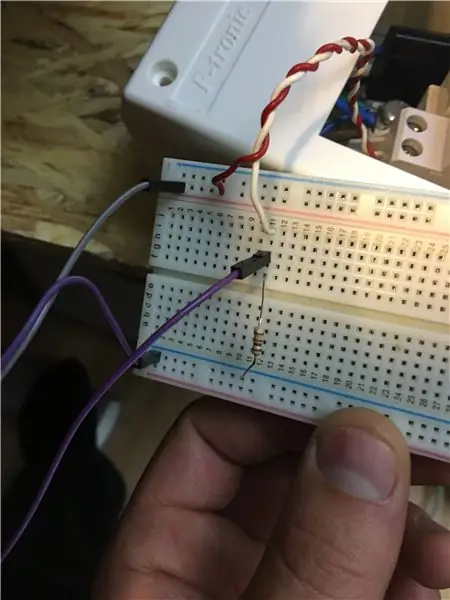
Després de la compilació de la majoria del maquinari, he començat el desenvolupament dels esquemes … És UNA resistència.
Però he utilitzat una taula de treball per a això …
La resistència és necessària per treure el voltatge a terra si la interfície S0 està en baixa.
El Codi també és bastant senzill. Estic fent servir l'STD. banc de treball arduino per a projectes tan senzills. El codi es pot descarregar aquí i es basa en dos gestors d'interrupcions alternatius.
Pas 3: enduriment del HW …


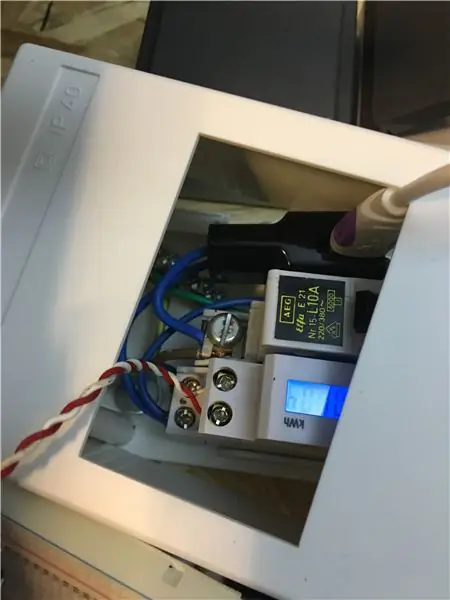
… Simplement necessito la taula de treball per a altres projectes:-)
Pas 4: configureu InfluxDB i Grafana
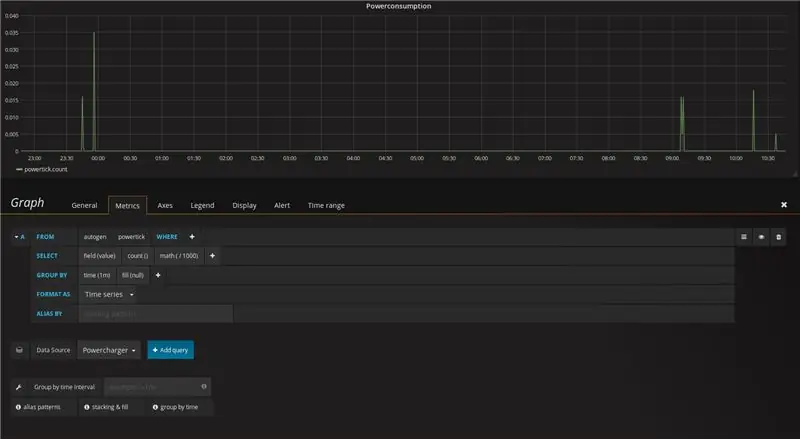
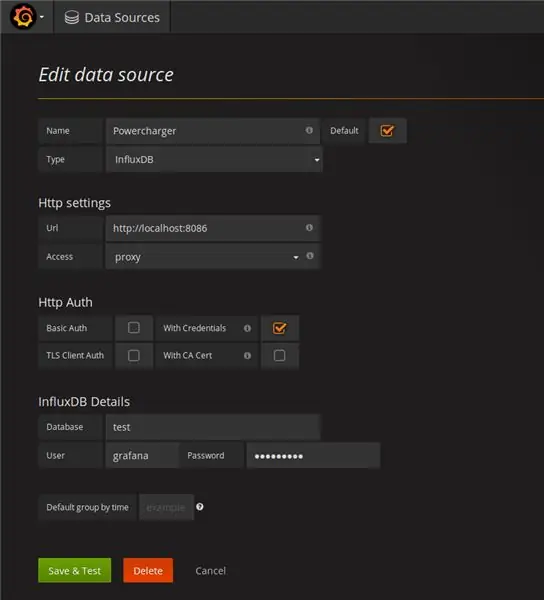
He configurat l’influxDb i la grafana en un raspberry pi vell. Ho podeu fer a tots els ordinadors. No escric una instrucció completa per a la instal·lació només els consells per executar el material en un rpi1.
podeu descarregar la instal·lació.deb i executar grafana: wget https://dl.bintray.com/fg2it/deb-rpi-1b/main/g/gr…sudo dpkg -i grafana_4.2.0_armhf.deb sudo / bin / systemctl daemon-recoad sudo / bin / systemctl enable grafana-server sudo / bin / systemctl start grafana-server
L'InfluxDB està configurat per a UDP i la base de dades s'emmagatzema en una unitat flash USB. El fitxer de configuració s’emmagatzema aquí: /etc/influxdb/influxdb.conf
[meta] # On s’emmagatzema la base de dades de metadades / balsa dir = "/ automnt / usb-stick / influxdb / meta"
[dades] # El directori on el motor d'emmagatzematge TSM emmagatzema fitxers TSM. dir = "/ automnt / usb-stick / influxdb / data"
Per configurar les bases de dades i altres coses, heu de concedir accés d'administrador:
[administrador] # Determina si el servei d'administrador està habilitat. enabled = true # L'adreça de vinculació per defecte que fa servir el servei d'administració. bind-address = ": 8083"
Ara podeu iniciar la sessió al vostre DB mitjançant el navegador i crear una base de dades; trobareu prou exemple al web de com fer-ho. https:// IP per afluir DB: 8083 /
Després també podeu configurar grafana. Aquí també trobareu els exemples en línia. https:// IP per afluir DB: 3000
Per a la visualització es pot veure a les captures de pantalla el que he fet.
Per provar la connexió, podeu utilitzar la vostra màquina Linux:
echo "powertick value = 1"> / dev / udp // 8089
Pas 5: passos següents
Vull recopilar dades també del meu Scooter:
- Posició GPS - Temperatura del motor - Temperatura de la bateria - Temperatura de l’entorn - Consum d’energia de la unitat d’accionament - Acceleròmetre
Si algú vol que s’expliquin algunes coses més detalladament, poseu-vos en contacte amb mi … També afegiré les dades noves en aquest instructiu.
Recomanat:
Feu el vostre propi termòstat de calefacció connectat i estalvieu amb la calefacció: 53 passos (amb imatges)

Feu el vostre propi termòstat de calefacció connectat i estalvieu amb la calefacció: Quin és el propòsit? Augmenteu la comoditat escalfant la vostra casa exactament com vulgueu. Estalvieu i reduïu les emissions de gasos d'efecte hivernacle escalfant la vostra casa només quan necessiteu. Mantingueu el control de la vostra calefacció allà on esteu. Estigueu orgullosos de fer-ho
Creació d'un equip estèreo connectat a Internet: 6 passos (amb imatges)

Creació d'un equip estèreo connectat a Internet: quan encenc la ràdio mentre condueixo, em dirigeixo cap a la meva estació de ràdio local universitària 90,7 KALX. Al llarg dels anys i de diferents llocs que he viscut sempre he escoltat emissores de ràdio universitàries. Gràcies al poder d'Internet, ara puc escoltar t
Rellotge d'animació LED SMART connectat a la xarxa amb tauler de control basat en web, servidor de temps sincronitzat: 11 passos (amb imatges)

Rellotge d’animació LED SMART connectat a la xarxa amb tauler de control basat en web, sincronitzat amb el servidor de temps: la història d’aquest rellotge es remunta molt enrere: fa més de 30 anys. El meu pare va ser pioner en aquesta idea quan tenia només deu anys, molt abans de la revolució del LED, quan els LED eren de 1/1000 la brillantor de la seva brillantor encegadora actual. Un veritable
Carregador USB fàcil de 5 minuts / carregador USB de supervivència: 6 passos (amb imatges)

Fàcil carregador solar USB de 5 minuts / carregador USB de supervivència: Hola nois! Avui acabo de fabricar (probablement) el carregador de panells solars usb més fàcil! En primer lloc, em sap greu que no n’hagi penjat cap cosa instructiva … He rebut alguns exàmens en els darrers mesos (en realitat, pocs potser una setmana més o menys ..). Però
Feu un robot connectat al web (per uns 500 dòlars) (amb Arduino i Netbook): 6 passos (amb imatges)

Feu un robot connectat al web (per uns 500 dòlars) (amb Arduino i Netbook): aquest manual us mostrarà com podeu construir el vostre propi robot connectat al web (mitjançant un microcontrolador Arduino i Asus eee pc). Robot connectat? Per jugar, és clar. Condueix el teu robot des de tota la sala o a través del recompte
